Excel 2010에서 페이지 나누기를 숨기는 방법
때때로 Microsoft Excel 2010 워크 시트에는 워크 시트의 페이지 나누기를 나타내는 일련의 검은 색 점선이 표시됩니다. 이러한 페이지 나누기는 일반적으로 워크 시트의보기를 전환 한 후 일반보기로 돌아간 후에 나타납니다. 이러한 페이지 나누기는주의가 산만하거나 혼동 될 수 있으므로 제거 방법을 찾을 수 있습니다.
다행히도 이것은 개별 워크 시트 단위로 변경할 수있는 설정이므로 페이지 나누기를 더 이상 표시하지 않으려면 숨길 수 있습니다.
Excel 2010에서 페이지 나누기 표시 중지
이 문서의 단계에서는 Excel 2010의 일반보기에 표시되는 페이지 나누기를 숨기는 방법을 보여줍니다. 페이지 레이아웃은 페이지 레이아웃 또는 페이지 나누기보기로 전환 한 다음 보통으로 돌아 가면이보기에 표시됩니다. 전망.
이렇게 변경 한 후 통합 문서를 저장하면 동일한 설정을 다시 조정할 때까지 페이지 나누기가이 워크 시트에 숨겨집니다. 페이지 나누기는 기본 Excel 2010 설정이 아니라 개별 파일로 변경되므로 Excel 2010에서 연 다른 워크 시트에 계속 표시됩니다.
- Excel 2010에서 통합 문서를 엽니 다.
- 화면 왼쪽 상단에있는 파일 탭을 클릭하십시오.
- 창의 왼쪽에있는 열 맨 아래에서 옵션 을 클릭하십시오.
- Excel 옵션 창의 왼쪽에서 고급 탭을 클릭하십시오.
- 이 워크 시트 의 표시 옵션 섹션까지 아래로 스크롤 한 다음 페이지 나누기 표시 왼쪽의 상자를 클릭하여 확인 표시를 지 웁니다. 창의 맨 아래에있는 확인 버튼을 클릭하여 변경 사항을 적용하십시오.

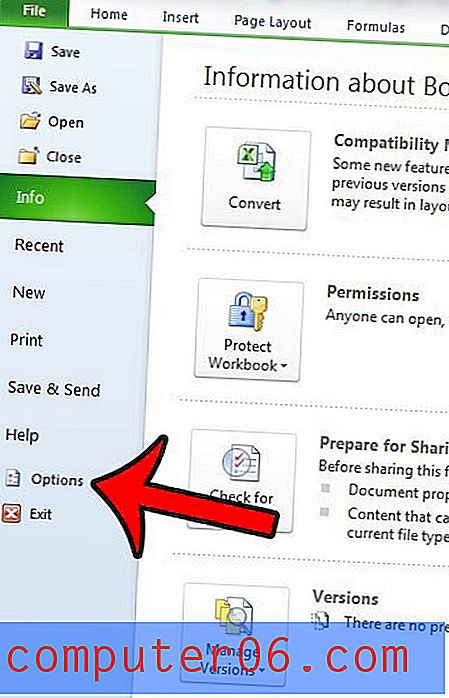
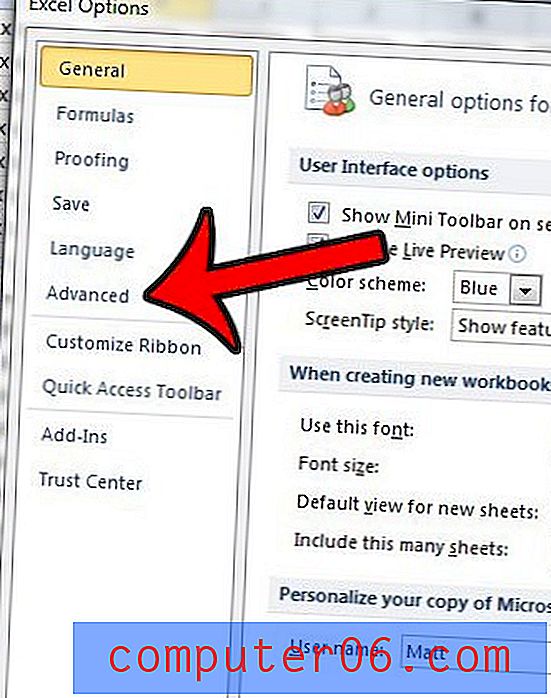
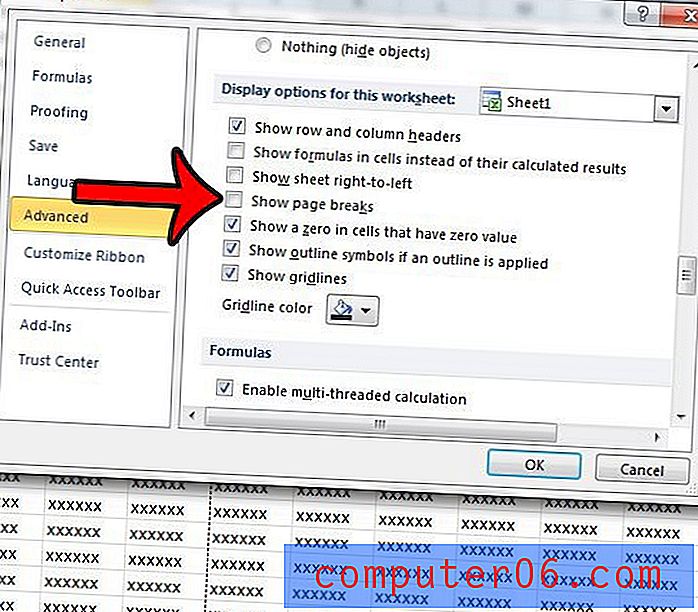
이러한 변경을 한 후에 통합 문서에 설정이 적용되도록 통합 문서를 저장하십시오.
Excel 2010에서 다른 기본보기를 사용 하시겠습니까? 이 기사에서는 변경하는 방법을 보여줍니다.



